


Este artículo le mostrará algunas soluciones simples para arreglar Apple Music Family Sharing no funciona problema. Explicaremos brevemente por qué sucedería este problema. Luego, le daremos tres instrucciones paso a paso diferentes sobre cómo solucionarlo. Al final, le mostraremos el software que le permite evitar de forma permanente esos errores de Apple Music.
Ahora, si cree que esta guía puede ayudarlo, siga leyendo, le mostraremos cómo resolver este problema fácilmente.
Guía de contenido Parte 1. ¿Por qué ha dejado de funcionar Family Sharing? Parte 2. Cómo arreglar Apple Music Family Sharing no funcionaParte 3. Bonificación: utilice un convertidor de música de Apple para evitar problemas con el plan para compartir en familiaParte 4. Conclusión
La pestaña Uso compartido de Apple Music en familia es una buena oferta, 14.99 USD para hasta 6 miembros que comparten una cuenta. Claro que a veces tiene algunos errores, pero no hay nada que no puedas arreglar. Por lo tanto, las siguientes son las razones comunes que podrían impedir que su familia funcione normalmente.
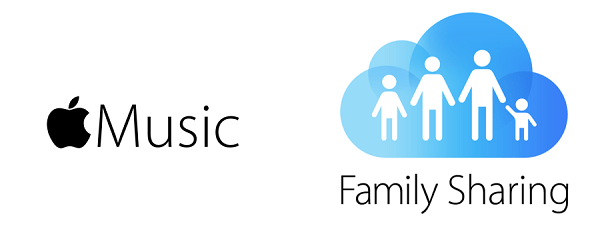
Hay un par de razones por las que un plan Apple Music Family Sharing no funciona. Eche un vistazo a algunas de las razones que se enumeran a continuación.
Hay formas de arreglar un plan de Apple Family Family Sharing que no funciona. Checa las opciones abajo.
Esta es la solución más básica a la que puede recurrir si su plan Apple Music Family Sharing no funciona. Los siguientes pasos le mostrarán cómo puede hacerlo en Mac.
Lleve el cursor al área Enlaces rápidos en el extremo derecho de la pantalla. Busque Cuenta y haga clic en ella. Luego escriba su nombre de usuario y contraseña en la pantalla emergente.
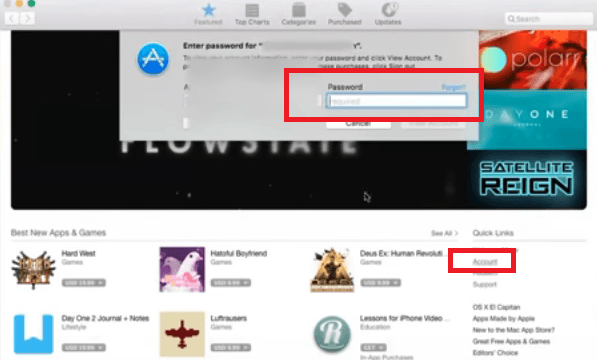
Abra App Store y haga clic en la pestaña Destacados. Luego vaya al área de Enlaces rápidos y busque la opción Iniciar sesión. Este será el primero en la lista en Enlaces rápidos.
Aparecerá una ventana emergente donde tendría que escribir su ID de Apple y Contraseña. Haga clic en la pestaña Iniciar sesión cuando haya terminado.
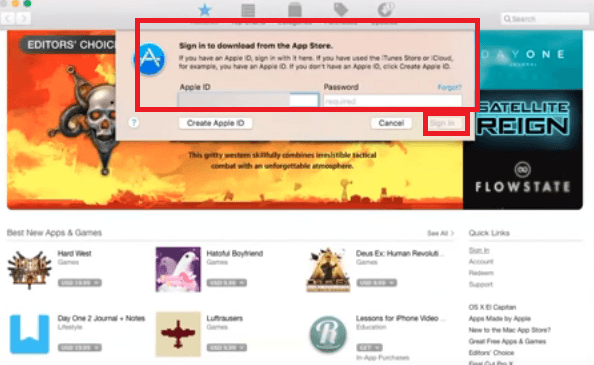
Considera esta opción si estás en tu iPhone. También puede intentar cerrar sesión en su ID de Apple. Luego regístrate nuevamente. Los siguientes pasos le mostrarán cómo.
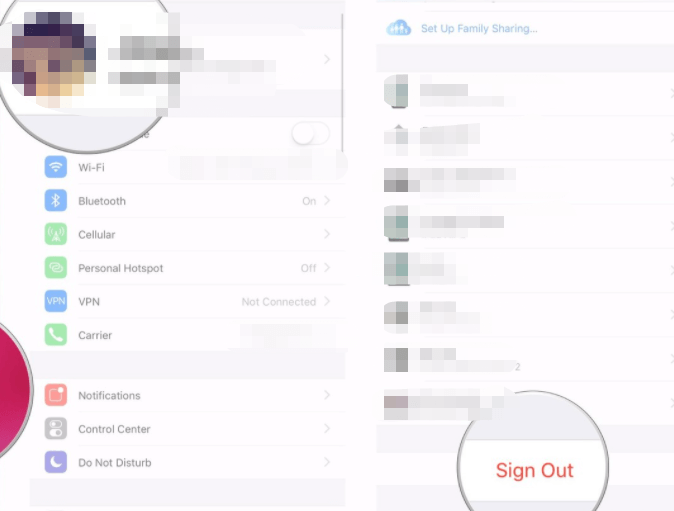
Haga de esta tercera opción su última opción. Los pasos a continuación le mostrarán cómo puede eliminar y volver a agregar un miembro de la familia en Mac, iPad, iPod Touch y iPhone.
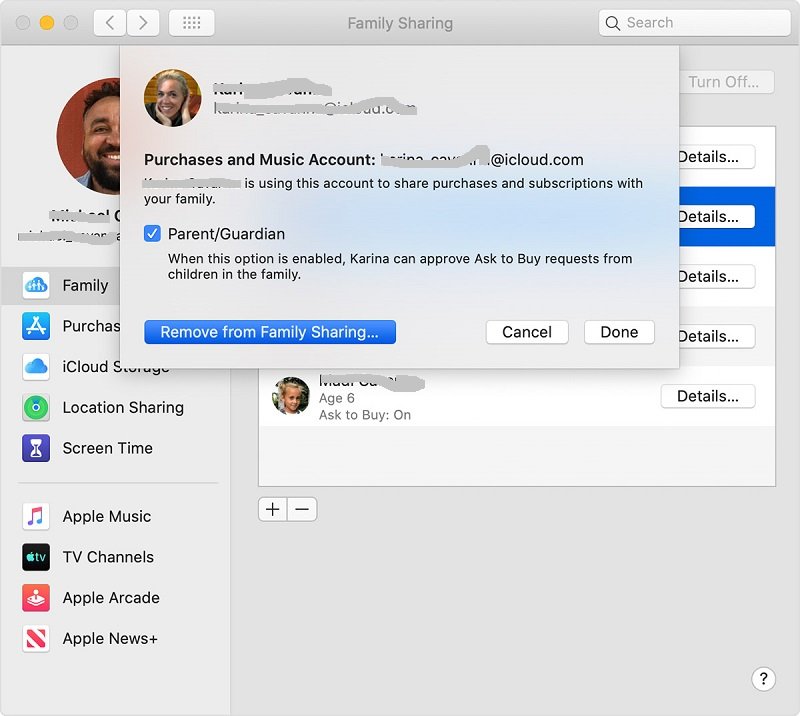
Si no desea encontrar el problema de que Apple Music Family Sharing no funciona, considere usar un programa llamado DumpMedia Apple Music Converter. Con este programa, puede descargar canciones convertidas de Apple Music.
Dado que convierte canciones de Apple Music, puede compartirlas fácilmente con los miembros de su familia. Pueden enviar y compartir las canciones, no solo con los miembros de su familia, sino también con sus amigos. La razón por la que puede hacerlo es porque el DRM se elimina y convertido a MP3 formato.
Se recomienda que consulte este programa antes de que finalice su prueba gratuita de Apple Music. A decir verdad, puede usarlo con su cuenta gratuita de Apple Music.
Si ha descargado algunas canciones de su cuenta gratuita de Apple Music, ahora es el mejor momento para convertirlas y descargarlas nuevamente con el DumpMedia Convertidor de música de Apple. Entonces tú puedes mantenerlos por mucho tiempo.
Descargar gratis Descargar gratis
Siga adelante y pruebe el plan Apple Music Family Sharing. Compruébalo tú mismo. Incluso si está en una prueba gratuita, puede descargar canciones y eso es lo bueno de Apple Music.
Solo tenga en cuenta para convertir y descargar esas canciones con el DumpMedia Apple Music Converter para que pueda evitar que Apple Music Family Sharing no funcione y conservarlos y compartirlos con los miembros de su familia.
¿Estás registrado en el plan Apple Music Family Sharing? ¿Cómo lo encuentras? Siéntase libre de compartir algunos de sus pensamientos con nosotros.
